Werkt uw LiGo Chrome-extensie niet meer? Hier is de snelste manier om het op te lossen.
De oplossing van 40 seconden (werkt 90% van de tijd)
Heeft uw extensie eerder gewerkt? Zo ja, Installeer het opnieuw . Hiermee worden de meeste problemen direct opgelost.
Hoe de Chrome-extensie van LiGo opnieuw te installeren
-
Open de pagina met Chrome-extensies
- Type
chrome://extensions/in de adresbalk en druk op Enter
- Type
-
Vind LiGo-extensie
- Zoek naar "LiGo" in de lijst met extensies
-
Verwijder het
- Klik op de knop "Verwijderen" naast de LiGo-extensie
-
Krijg het onmiddellijk terug
- De pagina toont een knop "Opnieuw installeren" - klik erop
- Als er geen knop voor opnieuw installeren verschijnt: Ga naar Chrome Web Store en installeren
-
Log opnieuw in
- Gebruik uw bestaande LiGo-e-mailadres en wachtwoord
- Maak GEEN nieuw account aan
-
Test het
- Ga naar LinkedIn en vernieuw de pagina (Druk op F5)
- Klik met de rechtermuisknop op een bericht om de optie "Reacties genereren voor dit bericht" te zien
- Wacht een paar seconden, het kan een paar seconden duren voordat de extensie voor de eerste keer "kickstart" is (maar nooit langer dan 10 seconden, als het langer duurt op een "modern systeem", klik dan op het extensiepictogram en open de zijbalk handmatig en probeer vervolgens opnieuw opmerkingen te genereren).
- Klaar! Zou nu moeten werken.
Als opnieuw installeren niet werkte
Probeer het handmatige uitlog-/inlogproces:
Handmatig uitlog-/inlogproces
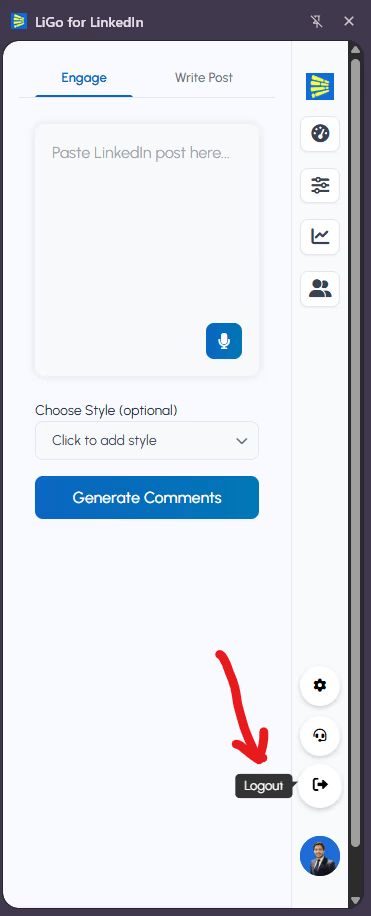
-
Vind je profielfoto
- Kijk in de zijbalk van de LiGo-extensie rechtsonder
- Je ziet een kleine ronde profielfoto
-
Logout
- Plaats de muisaanwijzer op die profielfoto
- Klik op "Uitloggen" wanneer de optie verschijnt
-
Sluit de zijbalk
- Sluit de hele zijbalk van de LiGo-extensie
-
Log opnieuw in
- Er wordt automatisch een nieuw tabblad geopend
- Voer uw LiGo-e-mailadres en wachtwoord in
-
Terug naar LinkedIn
- Terug naar LinkedIn
- Druk op F5 om de pagina te vernieuwen
- Klik met de rechtermuisknop op berichten om de functionaliteit te testen
- Open de zijbalk van de LiGo-extensie opnieuw indien nodig
Browser-vereisten
LiGo werkt aan:
- Google Chrome (beste optie)
- Microsoft Edge
LiGo werkt NIET op:
- Mobiele telefoons (nooit - Chrome-extensies werken niet op mobiele telefoons)
- Tablets (niet ondersteund)
- Firefox, Safari of andere browsers
Veelvoorkomende problemen en snelle antwoorden
"Ik zie de opties voor klikken met de rechtermuisknop niet op LinkedIn-berichten"
- LinkedIn vernieuwen (druk op F5)
- Zorg ervoor dat u een desktopcomputer gebruikt
- Controleer of u Chrome of Edge gebruikt
"Extensie werkte vorige maand, nu is het kapot"
Dit gebeurt omdat verificatietokens verlopen om best practices voor beveiliging te volgen. Opnieuw installeren lost het altijd op.
"Ik zit op mijn telefoon en hij werkt niet"
Chrome-extensies werken niet op mobiele apparaten. Je hebt een desktopcomputer met Chrome of Edge nodig.
"Ik gebruik Firefox/Safari"
LiGo ondersteunt alleen officieel Chrome en Edge. Installeer een van die browsers voor de beste ervaring.
Nog steeds kapot?
Als geen van beide oplossingen werkt, heb je mogelijk een uniek probleem. Neem contact op met de ondersteuning en voeg het volgende toe:
- Uw browser (Chrome of Edge) en versie
- Uw besturingssysteem (Windows/Mac/Linux)
- Wat je precies ziet als het niet werkt (een afbeelding/video zou super handig zijn)
E-mail voor ondersteuning: Gebruik het 'blauwe icoontje' dat rechtsonder in het [/dashboard](LiGo webapplicatie) op de meeste pagina's verschijnt.
Waarom deze oplossingen werken
- Opnieuw installeren Wist beschadigde gegevens en vernieuwt authenticatietokens
- Handmatig uitloggen/inloggen Vernieuwt uw verificatie zonder de extensie te verwijderen
- De meeste extensieproblemen zijn authenticatiegerelateerd, geen functionele problemen
Preventie Tips
- Update Chrome/Edge regelmatig
- Schakel de extensie niet uit op LinkedIn
- Meld u onmiddellijk opnieuw aan als u browsergegevens wist
- Vermijd het gelijktijdig gebruik van meerdere LinkedIn-automatiseringstools